Wenn Sie mit zu vielen Kontakten festgefahren sind und Ihre symbolischen Schubladen ausräumen möchten, haben wir einen schnellen Tipp, wie Sie sich um doppelte Kontakte kümmern können, die dies nicht tun Sie müssen sie nicht einzeln löschen.
In diesem Beitrag zeigen wir Ihnen 3 Möglichkeiten, doppelte Kontakte zu finden und sie zusammenzuführen oder direkt von Ihrem iPhone zu löschen.
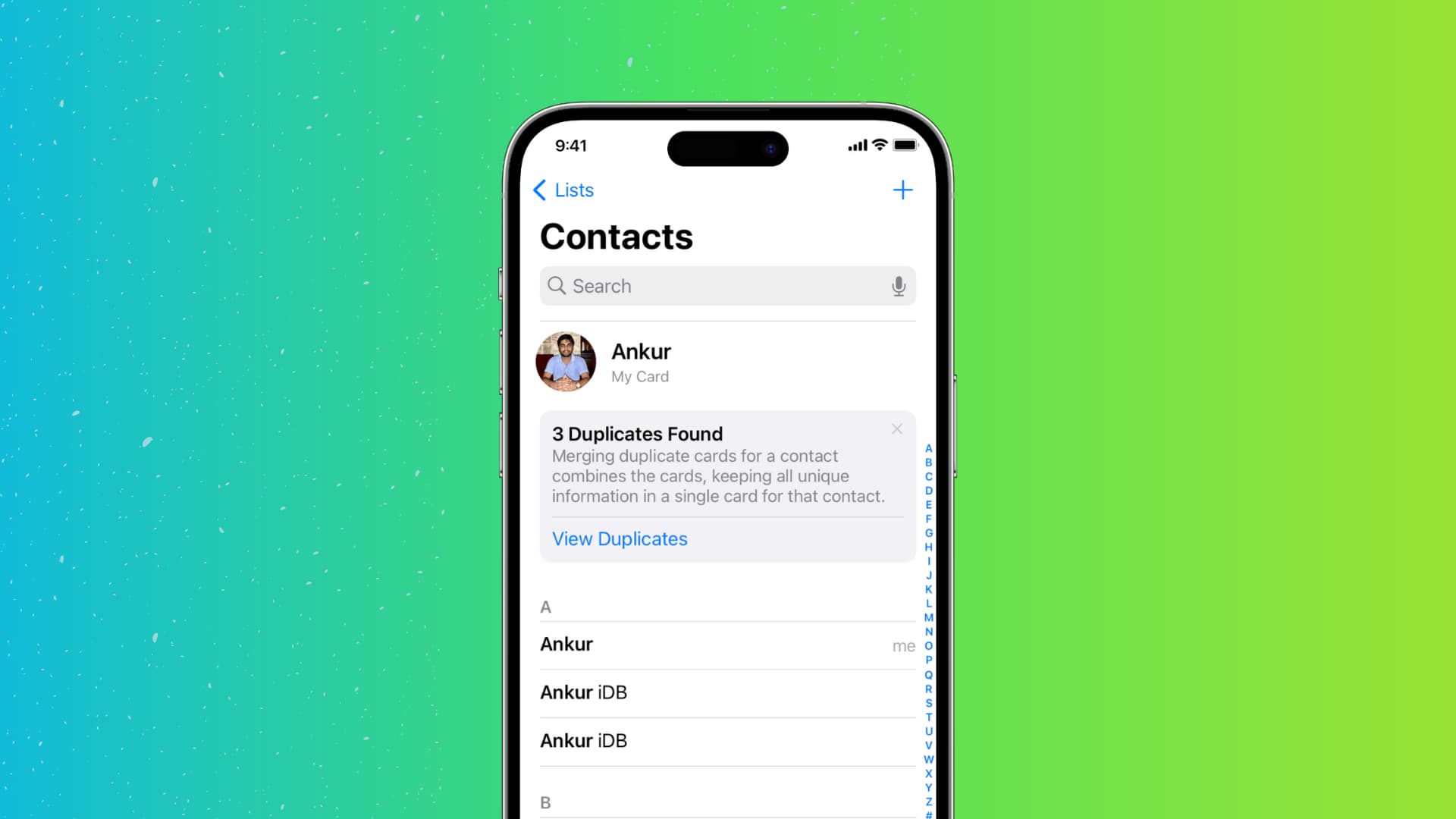
3 Möglichkeiten zum Zusammenführen von Duplikaten Kontakte auf dem iPhone
1. Verwenden Sie die Kontakte-App in iOS 16
Die Kontakte-App auf Ihrem iPhone scannt Ihr Adressbuch, und wenn es zwei oder mehr Kontaktkarten mit demselben Vor-und Nachnamen gibt, zeigt sie sie als Duplikate an und gibt Ihnen die Option, sie zusammenzuführen.
So können Sie diese Duplikate anzeigen und zusammenführen:
1) Öffnen Sie die Kontakte-App oder Öffnen Sie die Telefon-App und tippen Sie auf Kontakte. Wenn es doppelte Einträge gibt, sehen Sie oben eine Nachricht, die Sie darauf hinweist.
2) Tippen Sie auf Duplikate anzeigen.
3) Von hier aus können Sie auf Alle zusammenführen > Duplikate zusammenführen tippen, um alle doppelten Kontakte auf einmal zusammenzuführen.
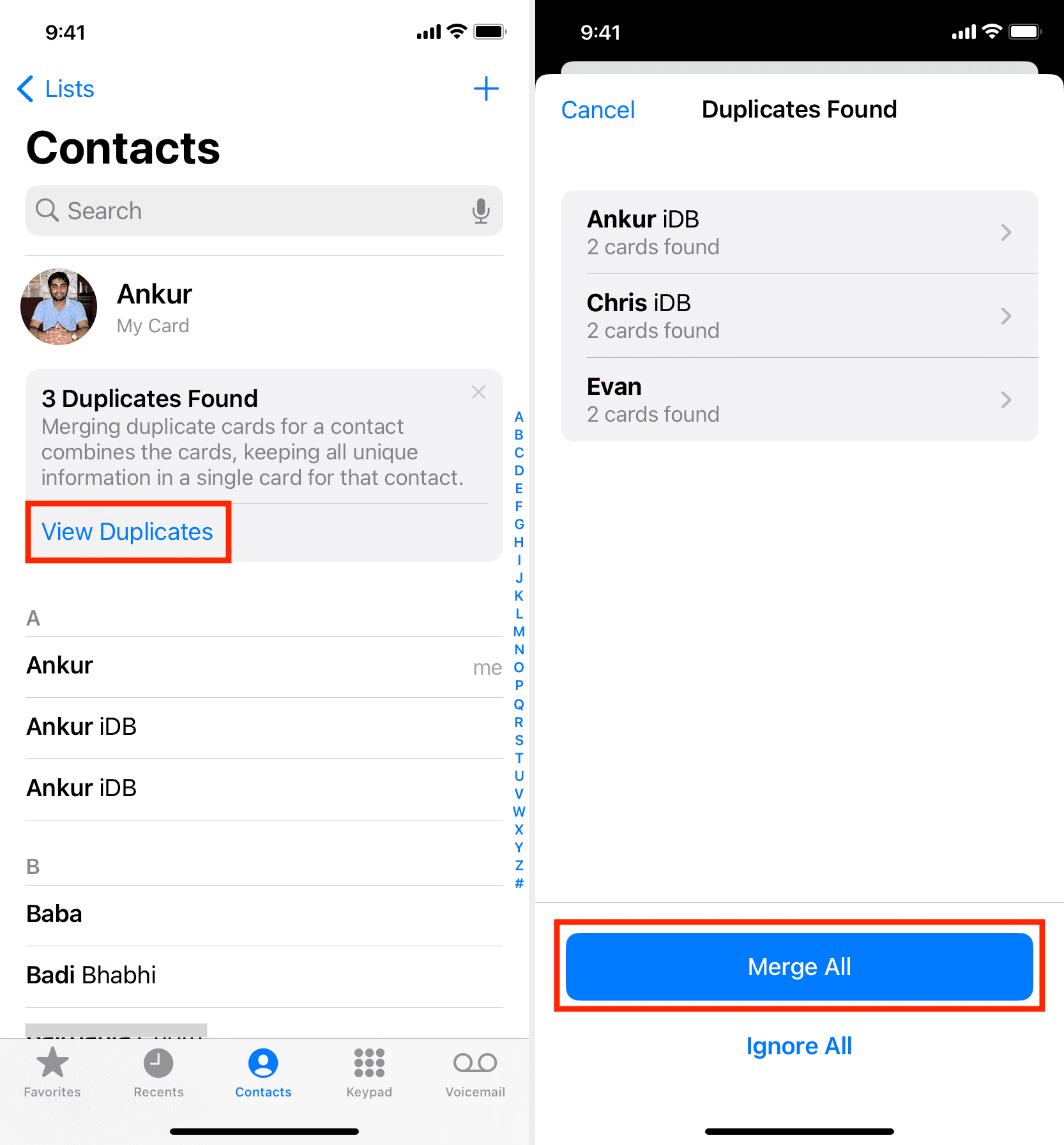
Oder du kannst doppelte Einträge einzeln zusammenführen, indem du auf einen tippst. Dadurch können Sie die Konten (iCloud, Gmail usw.) sehen, in denen die Duplikate gespeichert sind. Außerdem zeigt es Ihnen die Handynummer. Nachdem Sie sich entschieden haben, diesen doppelten Kontakt zu entfernen, tippen Sie auf Zusammenführen und bestätigen Sie.
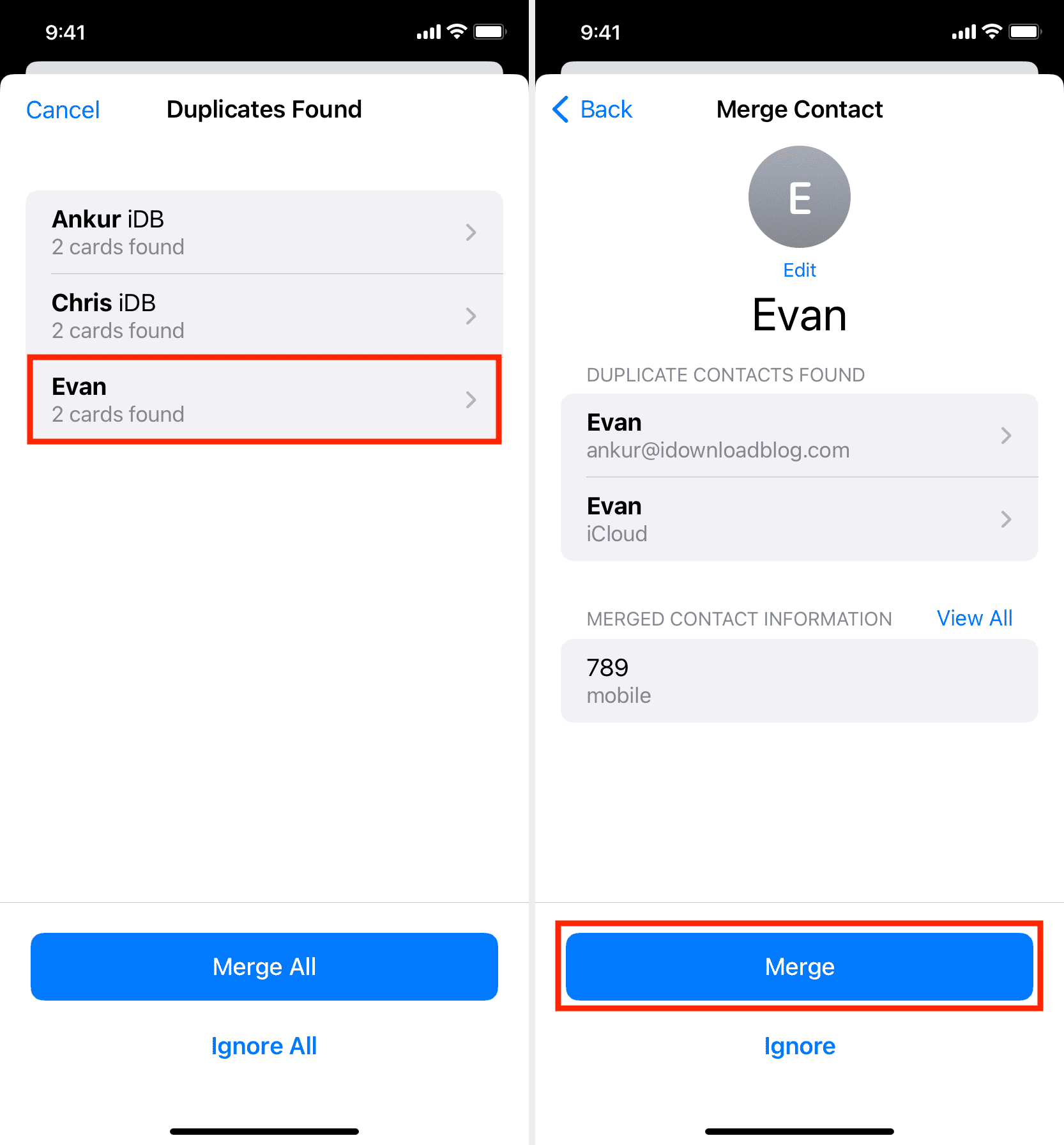
Befolgen Sie diese Tipps, wenn die Option Duplikate anzeigen nicht angezeigt wird Option in der iPhone-Kontakte-App:
Stellen Sie sicher, dass Sie Ihr iPhone auf iOS 16 aktualisiert haben. Tippen Sie oben links auf dem Bildschirm „Kontakte“ auf <Listen und wählen Sie Alle Kontakte. Erzwingen Sie das Beenden der Kontakte-App und öffnen Sie sie erneut. Starten Sie Ihr iPhone neu. Es ist auch möglich, dass Ihr iPhone keine doppelten Kontakte hat oder die Suche nach Duplikaten noch nicht abgeschlossen ist. Sie können es nach einiger Zeit oder am nächsten Tag erneut versuchen.
2. Kontakte verknüpfen
Sie können zwei oder mehr Kontakte manuell verknüpfen, von denen Sie glauben, dass sie zu derselben Person gehören, aber unterschiedliche Vor-oder Nachnamen in Ihrem Adressbuch haben. Nachdem Sie die Kontakte derselben Person verknüpft haben, sehen Sie nur einen Eintrag für sie in Ihrer Kontaktliste. Wenn ich beispielsweise zwei Kontakte mit den Namen Chris und Chris iDB habe (beide Kontakte sind für dieselbe Person), kann ich sie verknüpfen. So geht’s:
1) Tippen Sie auf einen der Kontakte und wählen Sie oben Bearbeiten.
2) Scrollen Sie nach unten und tippen Sie auf Kontakte verknüpfen.
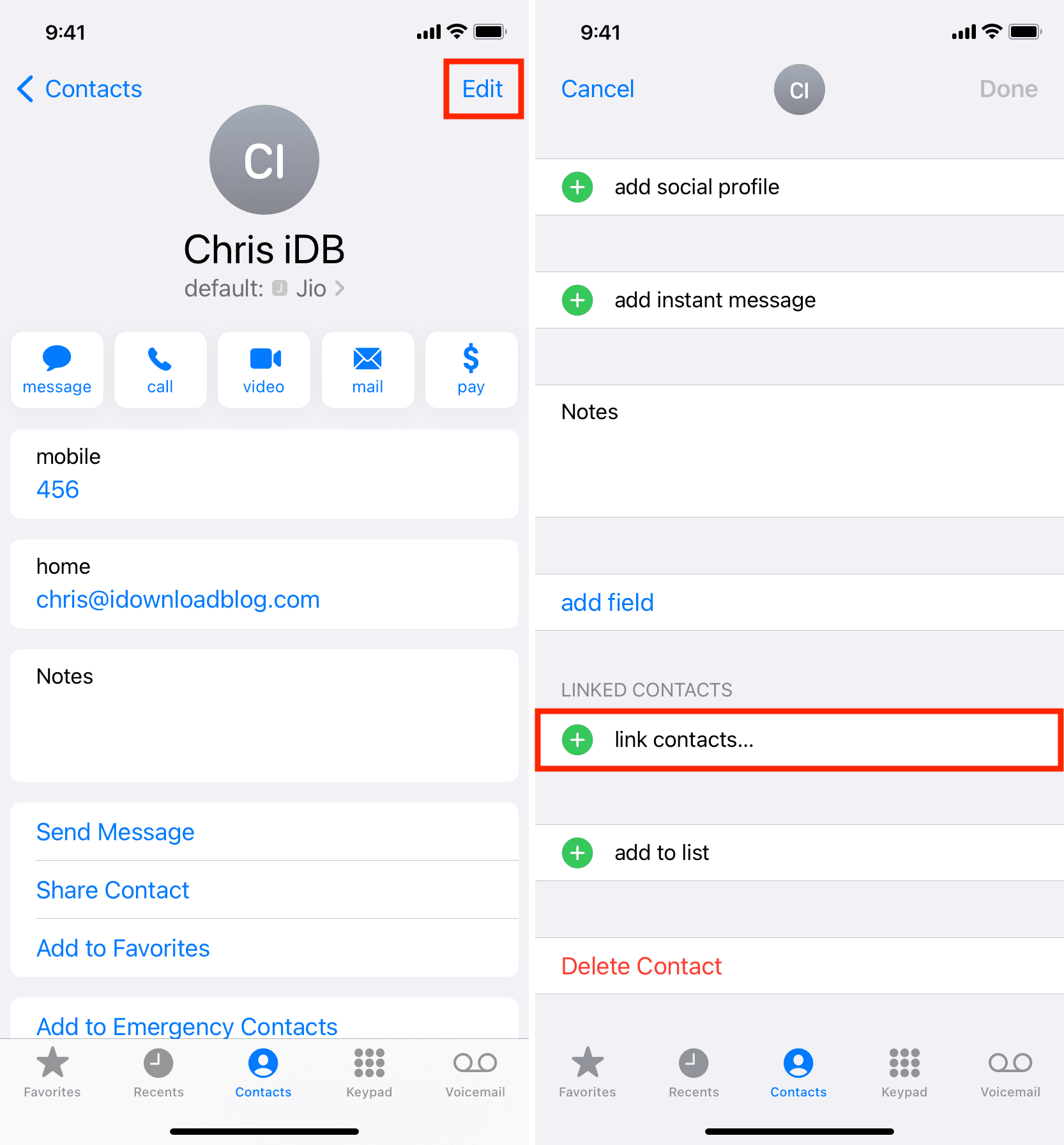
3) Suchen Sie den anderen Kontakt dieser Person in Ihrer Liste und tippen Sie darauf.
4) Tippen Sie abschließend auf Link > Fertig.
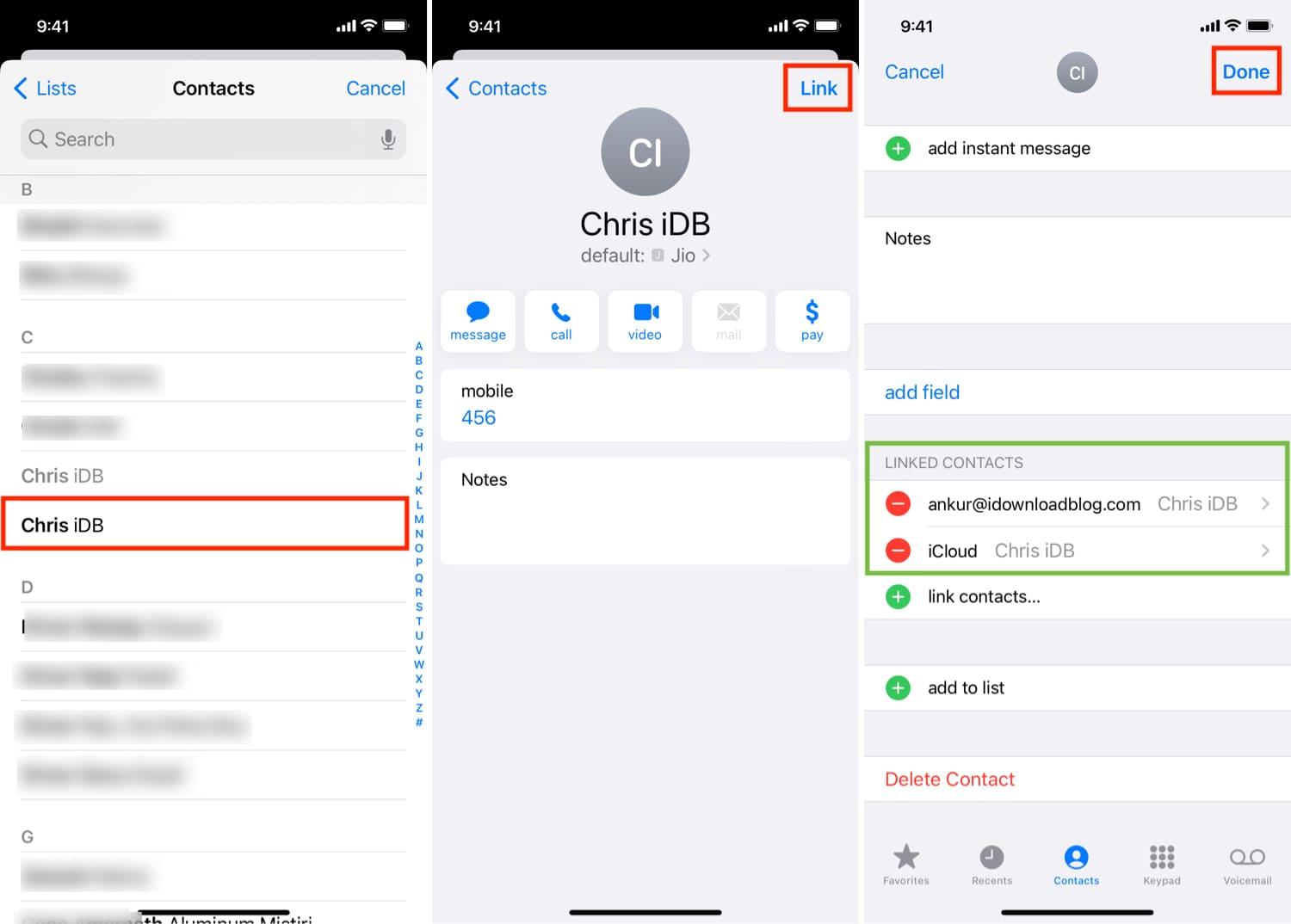
Beachten Sie, dass das Verknüpfen der Kontakte führt sie nicht zusammen oder entfernt die andere Kopie. Es behält beide Kontakte, zeigt aber nur einen Eintrag im Adressbuch.
3. Apps von Drittanbietern verwenden
Schließlich können Sie Apps von Drittanbietern verwenden, um doppelte Kontakte von Ihrem iPhone zu löschen. Diese Apps gehen normalerweise tief und ermöglichen es Ihnen, Duplikate basierend auf Namen, Telefonnummer, E-Mail usw. zu finden. Wenn Sie viele Kontaktkopien haben, kann die Verwendung einer speziellen App für diese Aufgabe praktisch sein.
Diese sind einige der besten kostenlosen iOS-Apps, mit denen Sie doppelte Kontakte von Ihrem iPhone entfernen können:
Verwandte Tipps:


